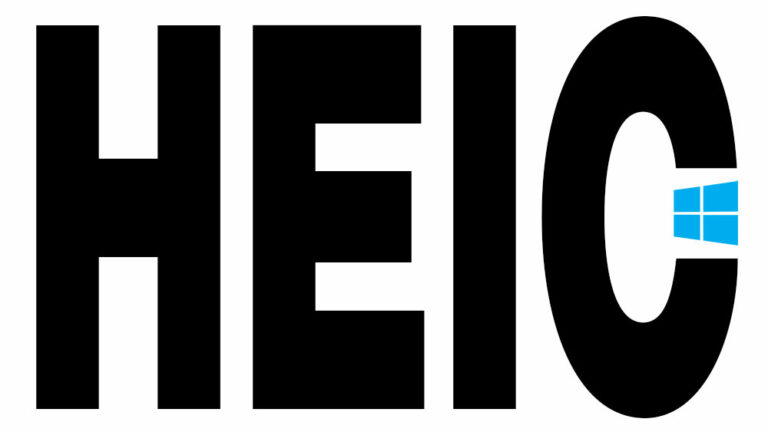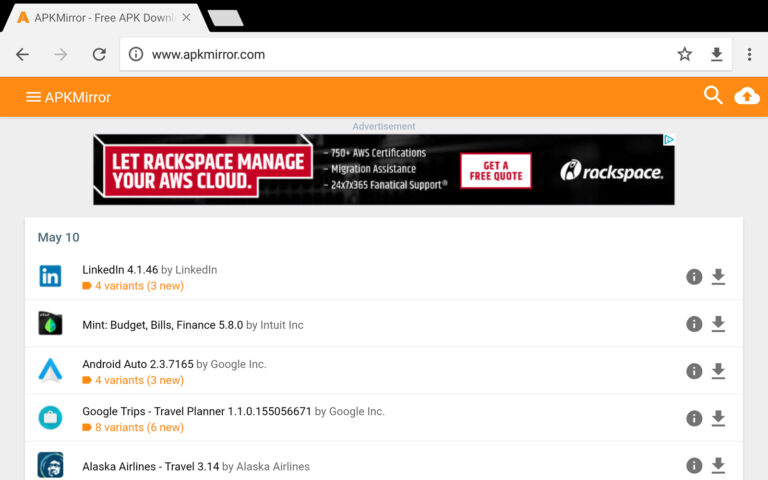Как да активирате JavaScript в Chrome, Microsoft Edge и Safari
JavaScript е един от най-мощните динамо зад интерактивната мрежа. Този език за програмиране позволява на уеб страниците да реагират на вашите действия в реално време. Ето защо можете да пускате видеоклипове, да попълвате формуляри и да участвате в безбройните дейности, които правят световната мрежа толкова гъвкава и интерактивна.

Ако JavaScript е изключен във вашия браузър, вие не просто пропускате ярки анимации или удобни формуляри за автоматично попълване; вие се отказвате от пълната, богата функционалност, за създаването на която съвременните уеб разработчици работят толкова усилено.
Как да активирате JavaScript
Программы для Windows, мобильные приложения, игры - ВСЁ БЕСПЛАТНО, в нашем закрытом телеграмм канале - Подписывайтесь:)
Всеки уеб браузър ще бъде малко по-различен по отношение на това как да активирате JavaScript. Въпреки това има много общи нишки, които ще бъдат подобни, независимо кой браузър използвате.
Google Chrome
Ако Google Chrome е вашият браузър по подразбиране, важно е да активирате JavaScript в него за най-добро сърфиране.
- Щракнете върху иконата на менюто в Chrome.

- Изберете Настройки, след което отидете на Поверителност и сигурност.

- Намерете Настройки на сайта.

- Превъртете надолу и щракнете върху JavaScript, след което щракнете върху Сайтовете могат да използват JavaScript, за да активират.

Mozilla Firefox
Активирането на поддръжка на JavaScript във Firefox също е лесно.
- Въведете about:config в адресната лента на Firefox.

- Щракнете върху Поемане на риска

- Търсенето на javascript.enabled.
- Превключете настройката на true, за да активирате JavaScript.

Не забравяйте, че инкогнито разделите във Firefox имат активиран JavaScript по подразбиране.
Microsoft Edge
JavaScript е активиран по подразбиране в Microsoft Edge. Все още можете да потвърдите това, като следвате стъпките по-долу.
- Кликнете върху иконата на менюто в Edge и отидете на Настройки.

- Изберете Бисквитки и разрешения за сайтове и JavaScript.

- Превключете превключвателя на Вкл.

Въпреки че JavaScript може да подобри дадена уеб страница, той може да бъде и причината за липсата на реакция.
Safari (macOS)
Активирането на JavaScript в Safari на macOS изисква прескачане в менюто с предпочитания.
- Отворете Safari на вашия Mac и щракнете върху Safari в менюто.

- Изберете Предпочитания и след това Защита.

- Поставете отметка в квадратчето Разреши JavaScript.

Safari (iOS/iPadOS)
- Отидете в Настройки на вашия iPhone или iPad и превъртете надолу до Safari.
- Докоснете Разширени.

- Превключете JavaScript на Включено в това меню.

Опера
Настройките на JavaScript на Opera са прибрани в секцията Поверителност и сигурност.
- Щракнете върху менюто Opera и изберете Настройки.

- Изберете Поверителност и сигурност и отидете на Настройки на сайта.


- Щракнете върху JavaScript и изберете Сайтовете могат да използват JavaSript.

Активирайте истинския интернет
Активирането на JavaScript е лесно за всеки уеб браузър и отключва реалния потенциал на мрежата. Това е малка промяна със значително въздействие: да се наслаждавате на пълните интерактивни функции на мрежата. Така че не го дръжте изключен, дори ако има някои опасения за сигурността. Просто бъдете бдителни и го използвайте на места, на които имате доверие.
Може също да искате да научите как да блокирате уебсайт в Chrome за допълнителна сигурност.
Често задавани въпроси
Программы для Windows, мобильные приложения, игры - ВСЁ БЕСПЛАТНО, в нашем закрытом телеграмм канале - Подписывайтесь:)